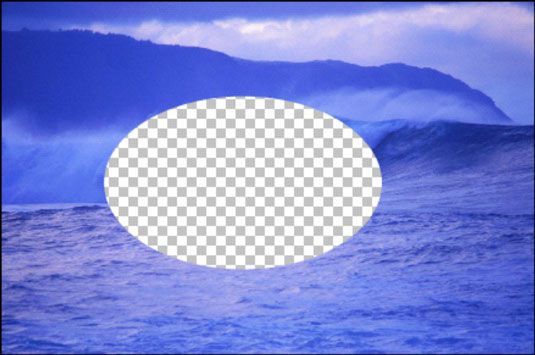Crear una nueva capa a partir de cero en Photoshop Elements 10
Si va a crear un nuevo archivo, en blanco, puede seleccionar la opción Transparente para su contenido de fondo. El nuevo archivo se crea con una capa transparente y está listo para ir. Si usted tiene un archivo existente y desea crear una nueva capa, en blanco, aquí están las maneras de hacerlo:
Haga clic en el icono Crear una nueva capa en la parte inferior del panel Capas.
Elija Nueva capa en el menú del panel Capas.
Elija Layer-New-Layer.
Tenga en cuenta que si se crea una capa mediante el uso de cualquiera de los comandos de menú, le presentan con un cuadro de diálogo con opciones. En ese cuadro de diálogo, puede nombrar a su capa y especificar opciones para la agrupación, mezcla, y la opacidad de ajuste. Proporcionar un nombre para la capa y haga clic en Aceptar. Siempre se puede ajustar las otras opciones directamente en el panel Capas más tarde.
También puede utilizar los comandos Copiar y Pegar sin siquiera la creación de una capa en blanco primero. Al copiar y pegar una selección sin una capa en blanco, elementos crea automáticamente una nueva capa de la selección pegada. Un mejor método de copiar y pegar entre varias imágenes, sin embargo, es utilizar el método de arrastrar y soltar.
El comando Copiar fusionada en el menú Edición crea una copia combinada de todas las capas visibles dentro de la selección.
Después de crear su capa, se puede poner selecciones u otros elementos en esa capa realizando uno o más de los siguientes:
Agarra una herramienta de pintura, como el pincel o lápiz, y pinte sobre la capa.
Realice una selección en otra capa o en el fondo dentro del mismo documento, o de otra imagen en su totalidad, y luego seleccione Edición-Copiar. Seleccione la nueva capa, en blanco en el panel Capas y elija Edición-Pegar.
Realice una selección en otra capa o en el fondo dentro del mismo documento, o de otra imagen y elija Edit-Cut. Seleccione la nueva capa, en blanco y luego seleccione Edición-Pegar. Tenga en cuenta que esta acción quita que la selección de su ubicación original y deja un agujero transparente, tal como se muestra.